7.8K


當我們在 iPhone 或 Android 手機看 YouTube 影片時,為了要觀賞最大畫面,我們通常會開啟 YouTube 全螢幕模式,並將手機橫放,但如果你比較細心一點,可能會發現手機 YouTube 無法全螢幕滿版,因為影片的左右兩邊還是會出現黑邊。
其實我們可以直接在 YouTube 影片上兩指縮放來填滿全螢幕,也可以開啟 Android、iPhone YouTube 影片全螢幕設定,讓每部影片預設都會全螢幕。
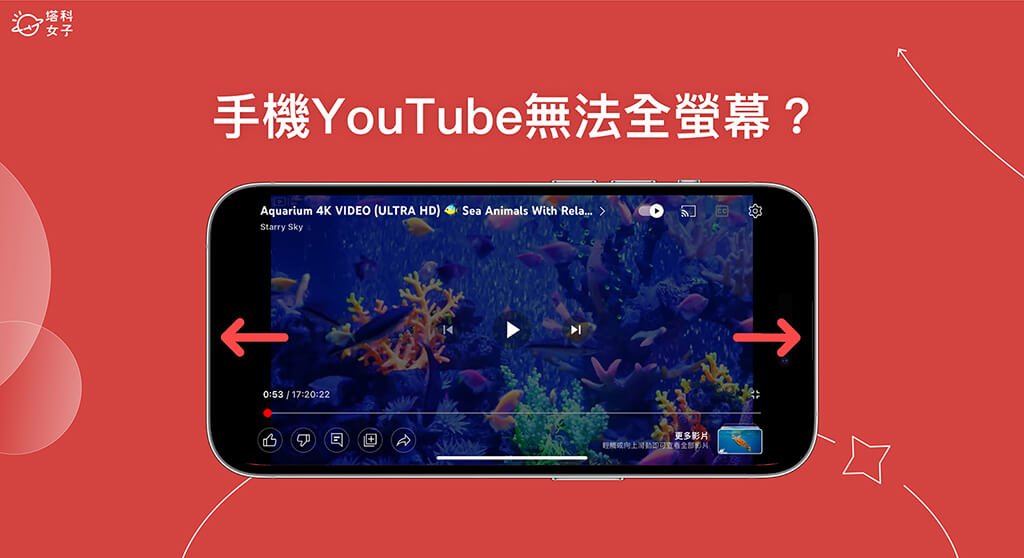
手機 YouTube 無法全螢幕
如下圖,當我們在 iPhone 或 Android 手機看 YouTube 影片時,即使點擊右下角的「全螢幕」按鈕進入全螢幕模式,你還是會發現影片左右兩邊有黑邊,這是因為不同手機螢幕的寬高比很難與 YouTube 一致,而造成手機 YouTube 無法全螢幕的問題。
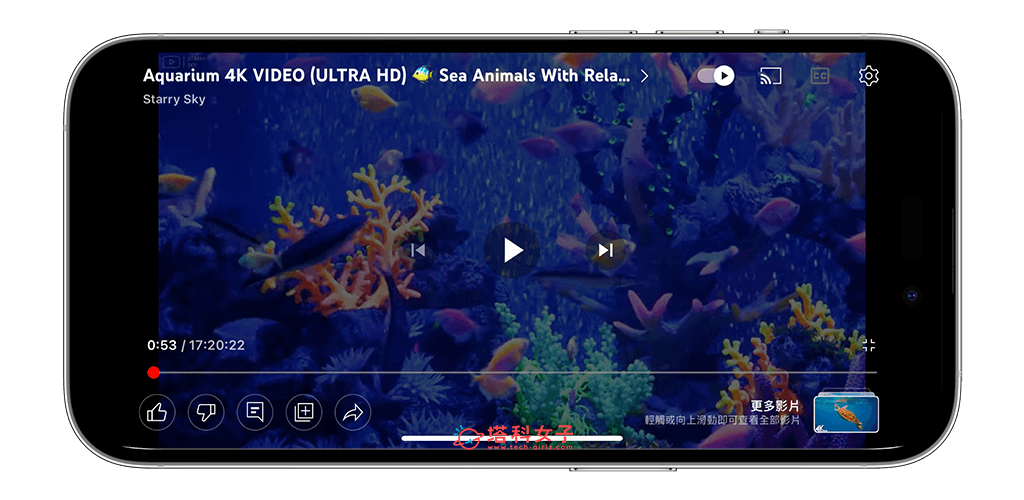
最簡單的解決方法是在 YouTube 影片上以兩指縮放來放大填滿螢幕,但如果每次都要這麼做的話其實也是有點小麻煩,我們不妨可以開啟 YouTube 內建的 Android、iPhone YouTube 全螢幕設定。
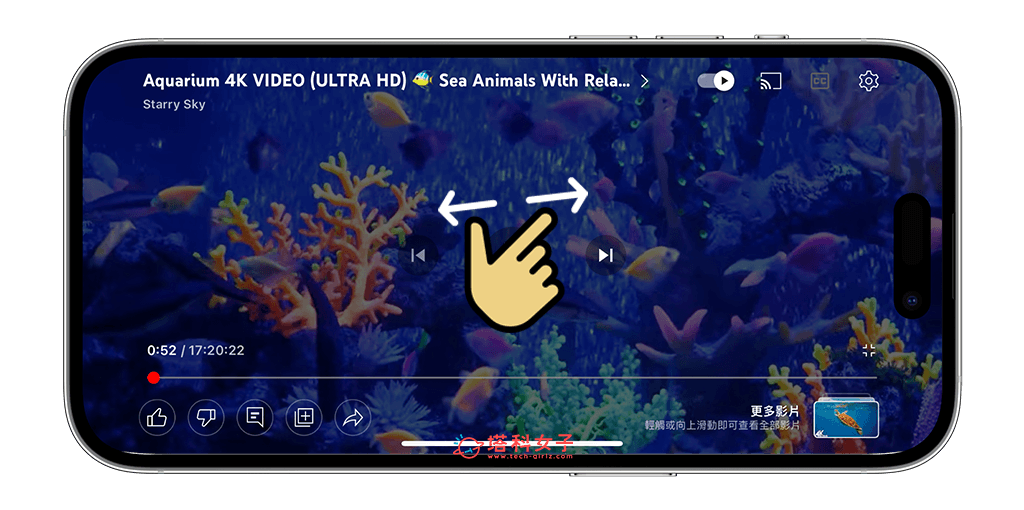
如何設置 iPhone YouTube 全螢幕設定?
- 開啟 iPhone 上的 YouTube App,切換到首頁,點選右上角「個人圖示」。
- 點選「設定」。
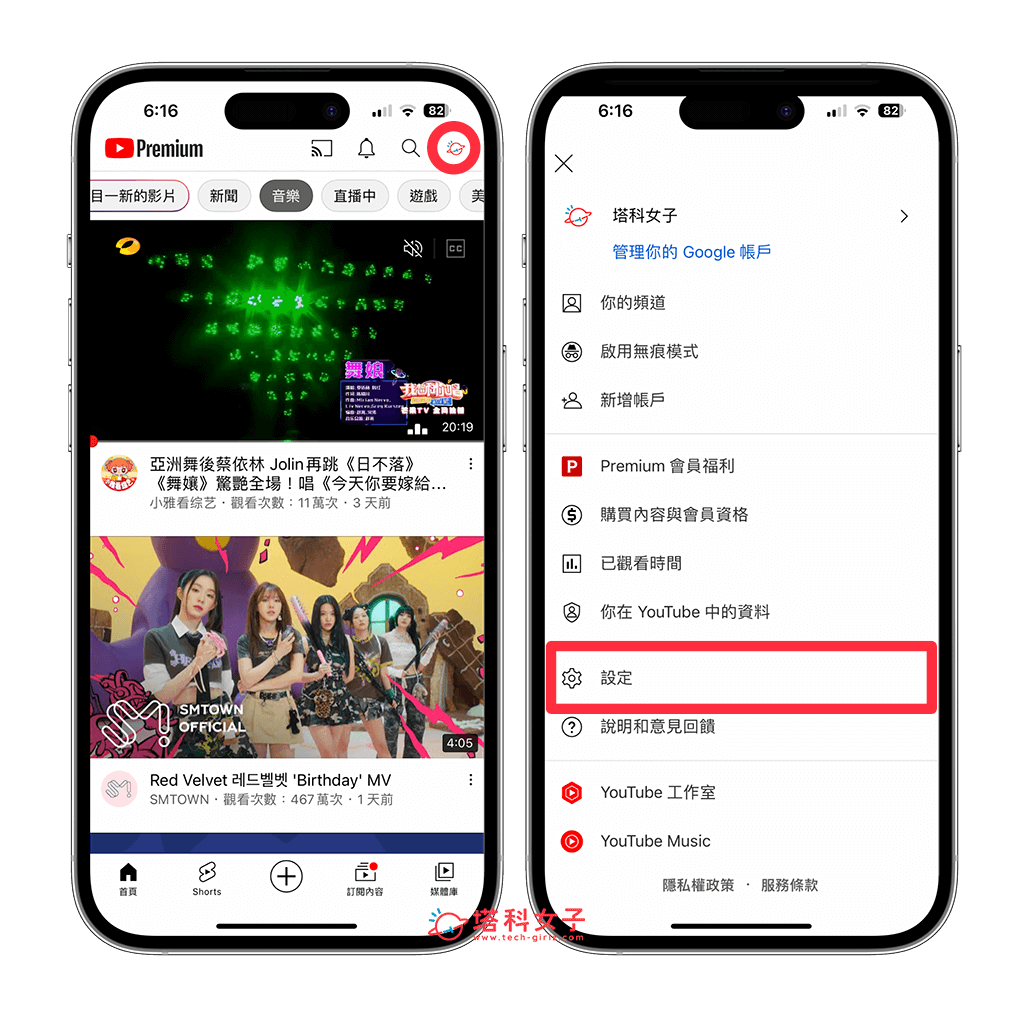
- 點選「一般」。
- 開啟「放大為全螢幕」功能。
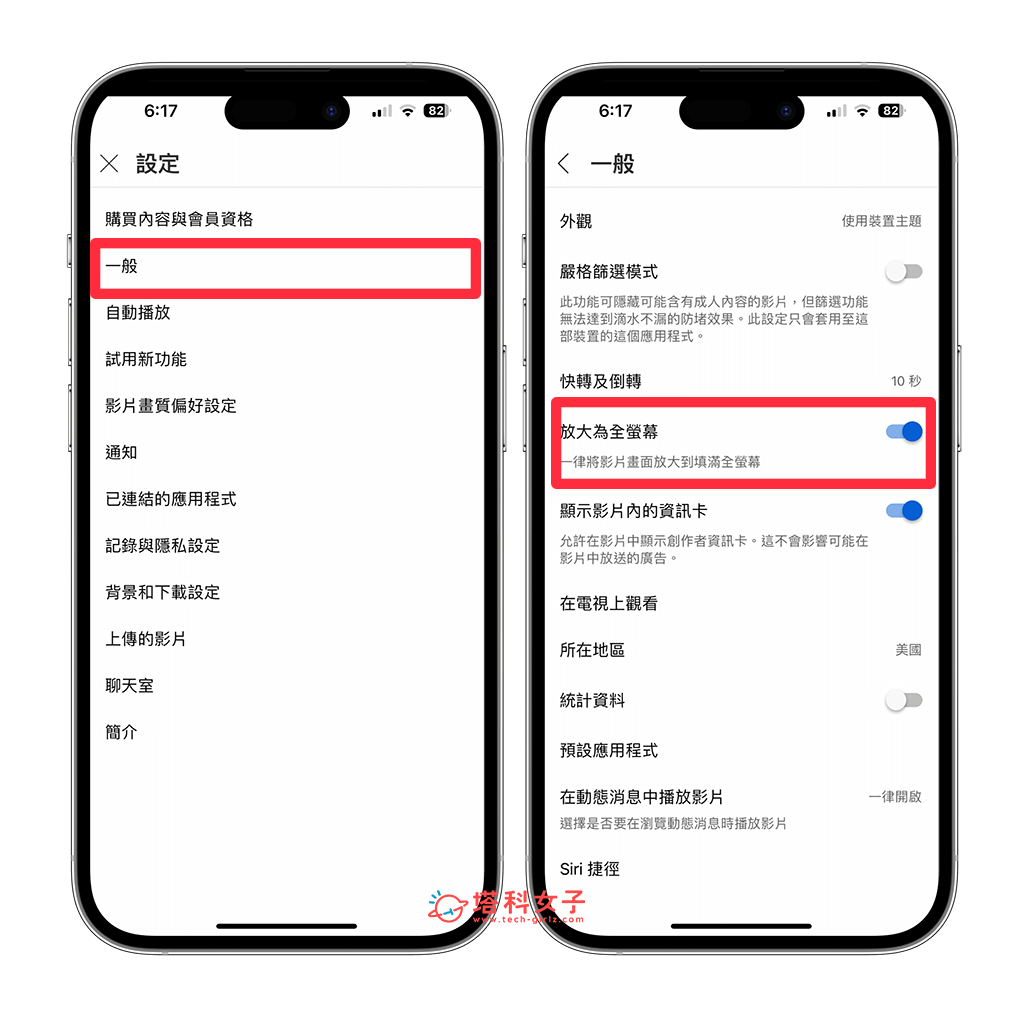
- 開啟 iPhone YouTube 全螢幕功能後,之後只要在 YouTube 影片右下角按「全螢幕」按鈕,就會自動進入滿版的 YouTube 全螢幕模式,影片的左右兩邊不會再有黑邊囉!
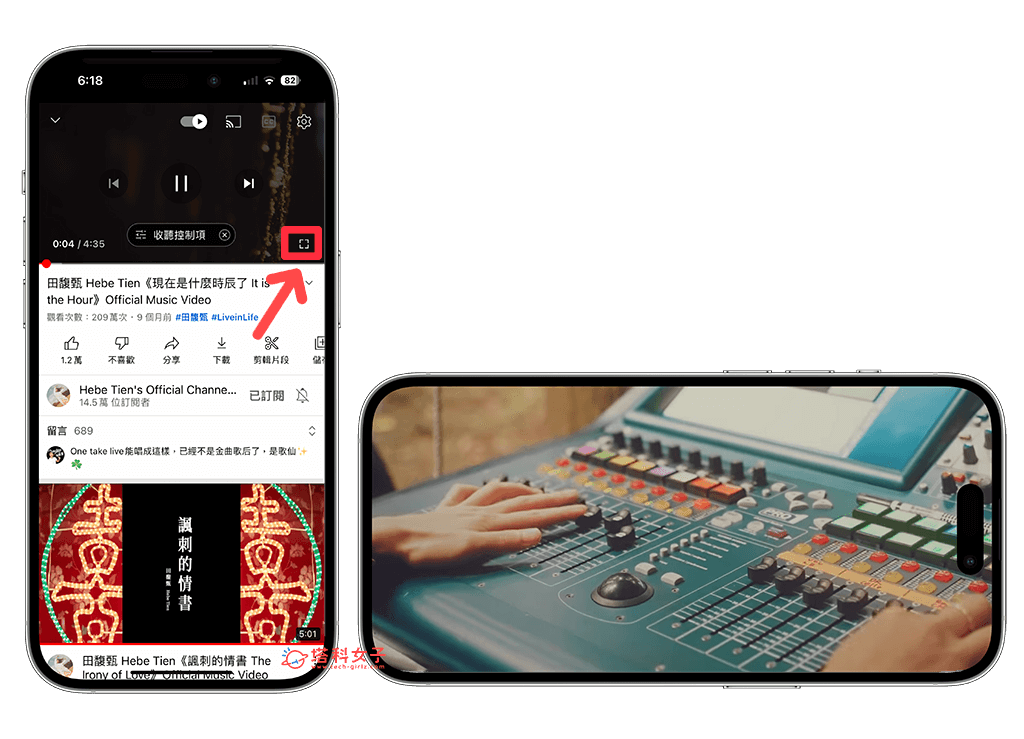
如何設置 Android YouTube 全螢幕設定?
如果你使用三星、ASUS 等 Android 手機的話,我們也能在安卓手機開啟 YouTube 影片全螢幕設定,具體操作步驟如下:
- 開啟 Android 手機內建的 YouTube App,在首頁裡點選右上角的「個人圖示」。
- 點選「設定」。
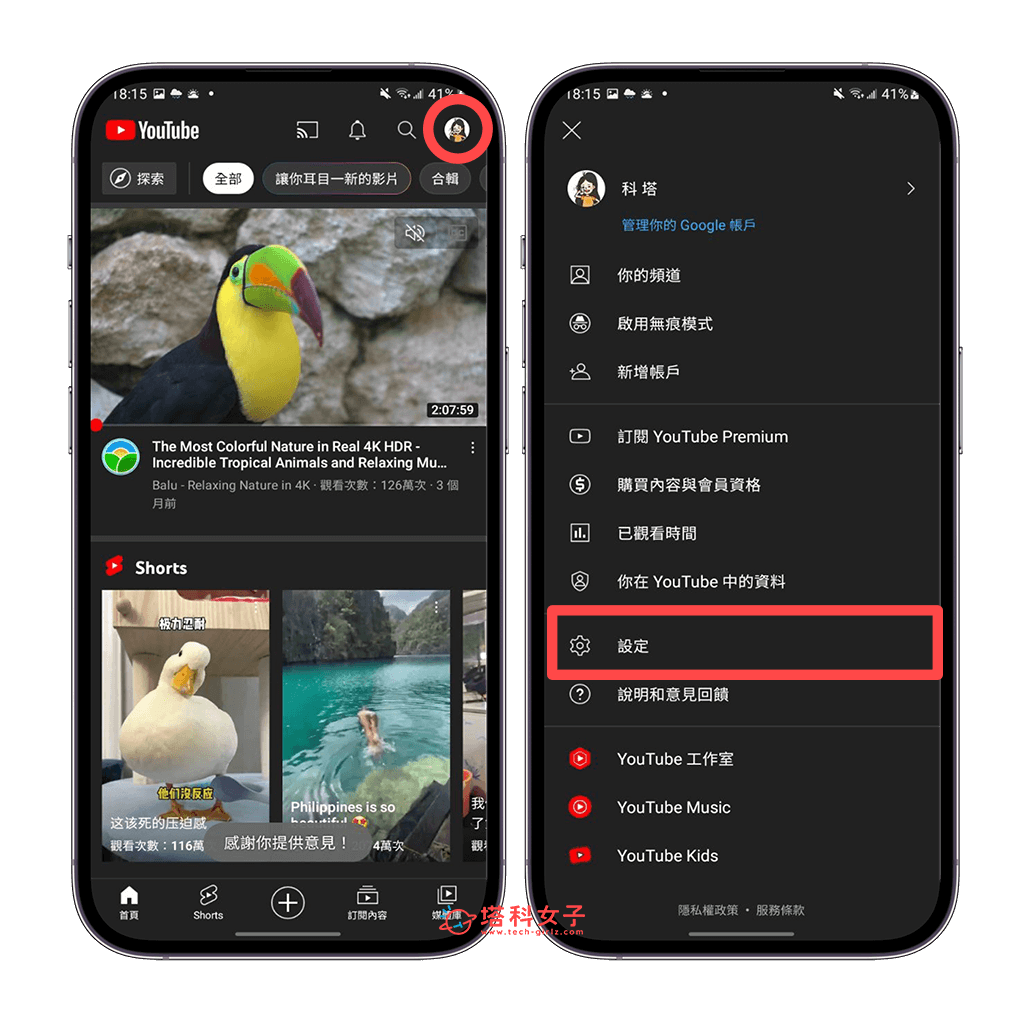
- 點選「一般」。
- 開啟「放大為全螢幕」設定。
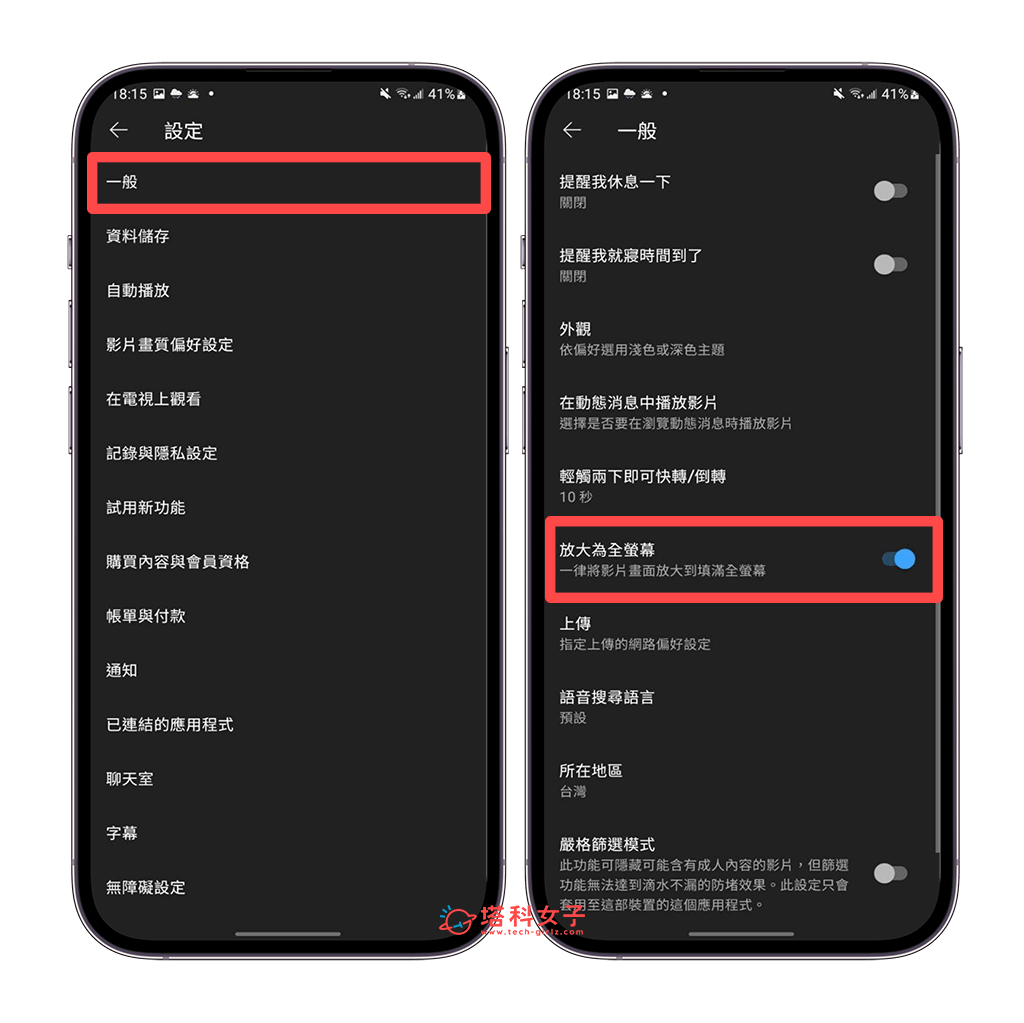
- 開啟 Android YouTube 全螢幕功能後,當你播放 YouTube 影片並點擊右下角「全螢幕」按鈕之後,影片就會自動進入滿版的 YouTube 全螢幕模式,且影片的左右兩邊不會再有兩條黑邊。
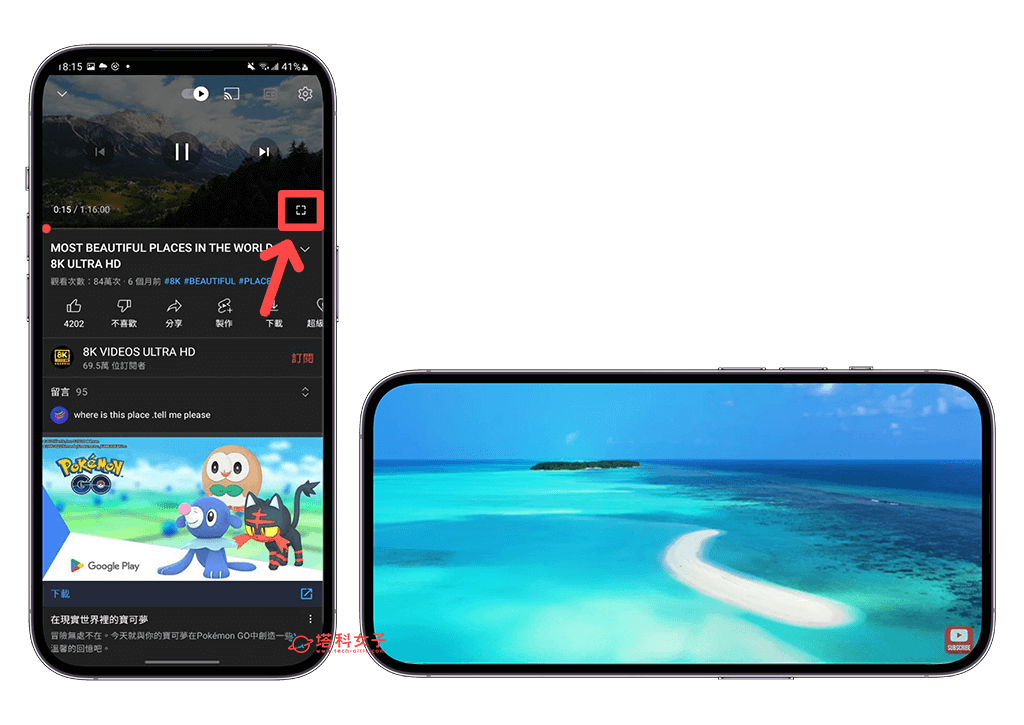
總結
如果你也有遇到手機 YouTube 無法全螢幕,那麼可以參考本篇教學的方法開啟 Android 或 iPhone YouTube 全螢幕設定,讓你在 iPhone 看 YouTube 時可以全螢幕填滿畫面,輕鬆解決 iPhone 看影片無法全螢幕的問題。
